
Erişim ve uygulamaları kullanma
Uygulamaları, Ana ekran üzerindeki kısayollardan ya da Uygulama ekranından açın.
Uygulama ekranı
Ana ekran üzerinden açtığınız Uygulama ekranı, cihazınızla önceden yüklenmiş
uygulamaları ve indirmiş olduğunuz uygulamaları içerir.
Uygulama ekranı normal ekran genişliğinden taşar, bu yüzden tüm içeriği görüntülemek
üzere sola ve sağa hafifçe kaydırmanız gerekir.
Uygulamalar ekranını açmak için
•
Ana ekran öğenizde, uygulamasına hafifçe vurun.
Uygulama ekranına göz atmak için
•
Uygulama ekranından sağa veya sola hafifçe kaydırın.
Ana ekranda bir uygulamaya kısayol oluşturmak için
1
Ana ekran konumunuzda öğesine dokunun.
2
Ekran titreyene kadar uygulamaya basılı tutun, daha sonra simgeyi ekranın üzerine
sürükleyin. Ana ekran açılır.
3
Simgeyi Ana ekran üzerindeki herhangi bir yere sürükleyin, ve parmağınızı kaldırın.
16
Bu, ilgili yayının İnternet sürümüdür. © Sadece kişisel kullanım amacıyla yazdırılabilir.
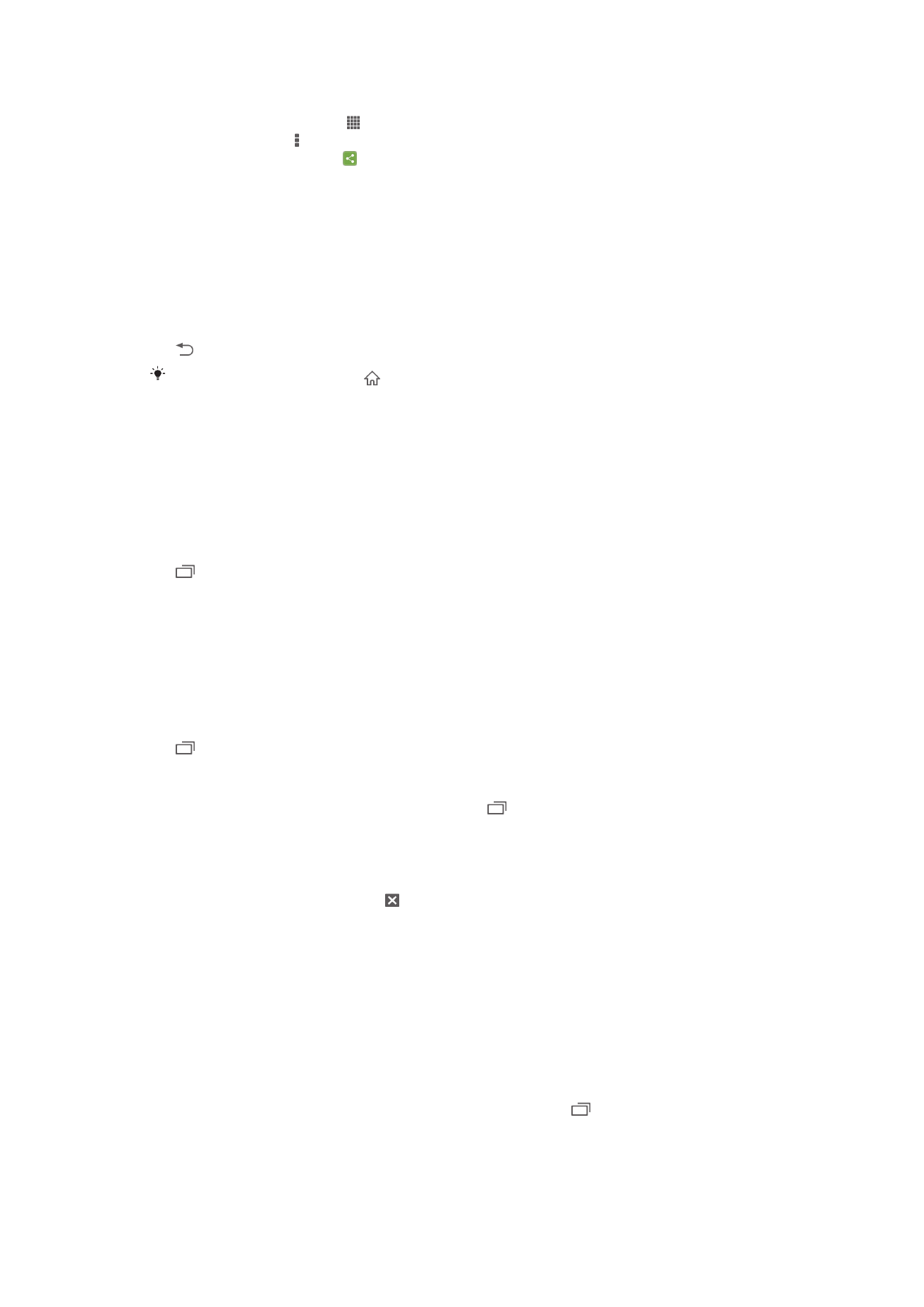
Uygulama ekranından bir uygulamayı paylaşmak için
1
Ana ekran konumunuzda öğesine dokunun.
2
öğesine dokunun ve ardından
Paylaş öğesine dokunun. Paylaşılabilen tüm
uygulamalar ile gösterilir. .
3
Paylaşmak istediğiniz uygulamaya dokunun daha sonra bir seçenek seçin ve
gerekliyse onaylayın. Seçtiğiniz kişilere uygulama indirme linki gönderilir.
Uygulamaların açılması ve kapatılması
Bir uygulamayı açmak için
•
Ana ekran konumundan ya da Uygulama ekranından, uygulamaya hafifçe vurun.
Bir uygulamayı kapatmak için
•
öğesine basın.
Bazı uygulamalar çıkmak için tuşuna bastığınızda duraklatılırken, diğer uygulamalar arka
planda çalışmaya devam edebilir. İlk örnekte uygulamaya bir sonraki açışınızda bıraktığınız
yerden devam edebilirsiniz. Sosyal ağ servisleri gibi bazı uygulamaların arka planda çalışırken
veri bağlantısı ücretine neden olabileceğini unutmayın.
Yakınlarda kullanılan uygulamalar penceresi
Bu pencereyi kullanarak son kullanılan uygulamalar arasında geçiş yapabilirsiniz. Küçük
uygulamaları da açabilirsiniz.
Son kullanılan uygulamalar penceresini açmak için
•
basın.
Küçük uygulamaların kullanımı
Son kullanılan uygulamalar penceresinden, küçük uygulamalar çubuğunu kullanarak
çeşitli küçük uygulamalara istediğiniz an hızlı bir şekilde erişebilirsiniz. Küçük bir uygulama
sadece ekranın küçük bir alanını kaplar. Bu şekilde küçük bir uygulama ve başka bir
uygulama ile aynı anda aynı ekranda etkileşime geçebilirsiniz.
Small Apps çubuğunu açmak için
•
öğesine basın.
Küçük uygulama açmak için
1
Küçük uygulamalar çubuğunun görünmesi için basın.
2
Açmak istediğiniz küçük uygulamaya dokunun. Küçük bir uygulama penceresi
belirir.
Küçük bir uygulamayı kapatmak için
•
Küçük uygulama penceresinde öğesine dokunun.
Küçük bir uygulamayı taşımak için
•
Küçük uygulama açıkken, küçük uygulamanın üst sol köşesine dokunun ve bunu
istediğiniz bir yere sürükleyin.
Küçük bir uygulamayı küçültmek için
•
Küçük uygulama açıkken, küçük uygulamanın üst sol köşesine dokunun ve bunu
ekranın sağ kenarına veya alt kenarına sürükleyin.
Küçük uygulamalarınızı yeniden düzenlemek için
1
Küçük uygulamalar çubuğunun görünmesini sağlamak için, düğmesine basın.
2
Küçük bir uygulamaya dokunarak bekleyin ve küçük uygulamalar çubuğunda
istenilen konuma sürükleyin.
17
Bu, ilgili yayının İnternet sürümüdür. © Sadece kişisel kullanım amacıyla yazdırılabilir.
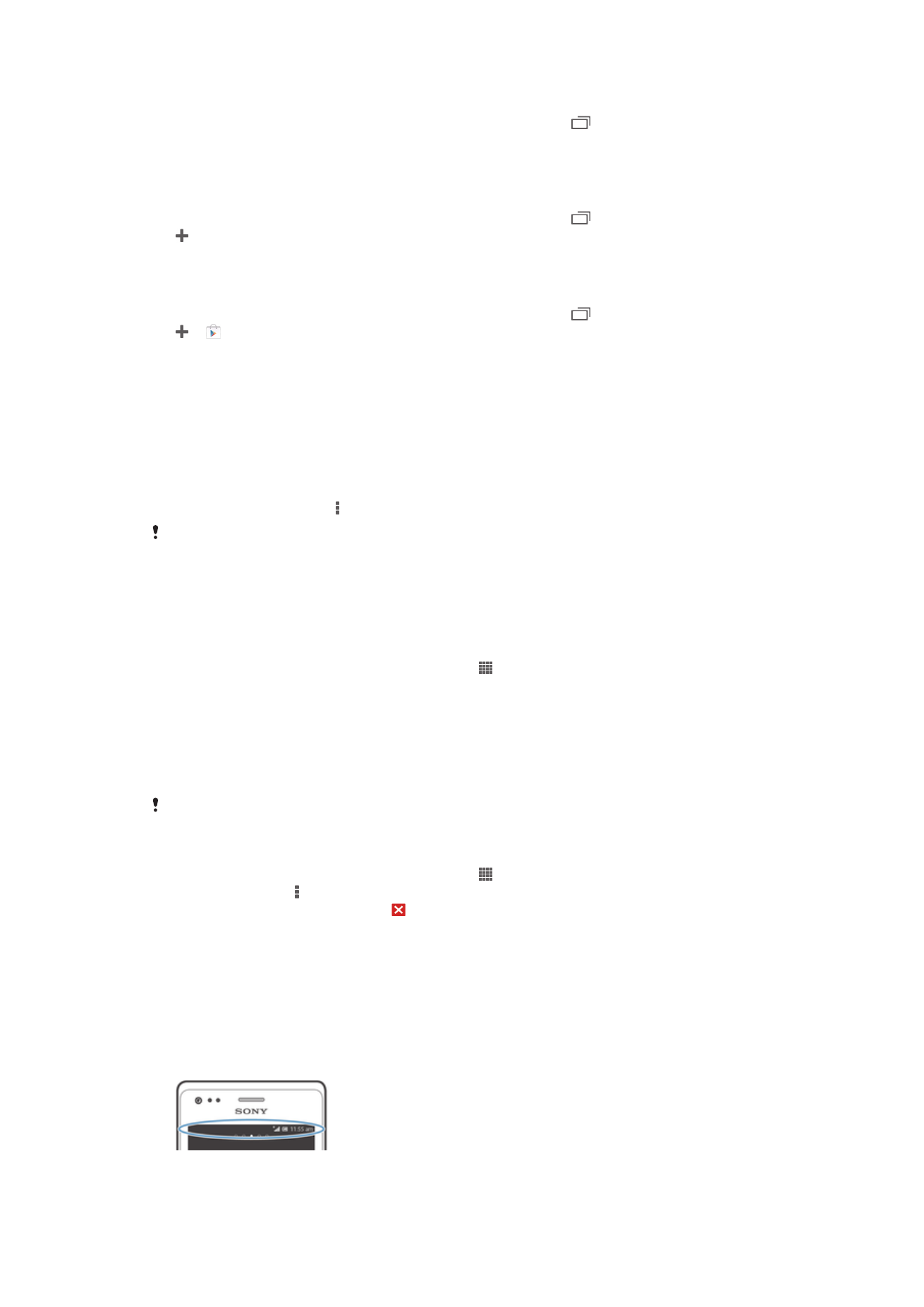
Küçük bir uygulamayı küçük uygulamalar çubuğundan kaldırmak için
1
Küçük uygulamalar çubuğunun görünmesini sağlamak için, düğmesine basın.
2
Küçük uygulama simgesine dokunarak bekleyin ve küçük uygulamalar
çubuğundan uzağa sürükleyin.
Önceden kaldırılmış küçük uygulamayı geri yüklemek için
1
Küçük uygulamalar çubuğunun görünmesini sağlamak için, düğmesine basın.
2
>
Yüklü küçük uygulamalar öğelerine sırasıyla dokunun.
3
Geri yüklemek istediğiniz küçük uygulamayı seçin.
Küçük bir uygulama indirmek için
1
Küçük uygulamalar çubuğunun görünmesini sağlamak için, düğmesine basın.
2
> öğelerine sırasıyla dokunun.
3
İndirmek istediğiniz küçük bir uygulamayı bulun, ardından yüklemeyi tamamlamak
için talimatları takip edin.
Uygulama menüsü
Bir uygulamayı kullanırken, istediğiniz zaman bir menü açabilirsiniz. Bu menü, kullanmakta
olduğunuz uygulamaya bağlı olarak farklı görünümlere sahip olacaktır.
Bir uygulamada bir menü açmak için:
•
Uygulamayı kullanırken, seçeneğine basın.
Bir menü, her uygulama için kullanılabilir olmayabilir.
Uygulama ekranınızın tekrar düzenlenmesi
Tercihlerinize göre uygulamaları Uygulama ekranı etrafında taşıyın.
Uygulama ekranında uygulamaları düzenlemek için
1
Ana ekran konumunuzda şu öğeye dokunun; .
2
Sol üstteki açılır listeye dokunarak bir seçeneği seçin.
Uygulama ekranında bir uygulama taşımak için
1
Uygulama ekranını açın.
2
Bir öğeye büyüyene ve cihaz titreyene kadar dokunarak bekleyin ardından öğeyi
yeni konuma sürükleyin.
Sadece
Kullanıcı sırası öğesi seçildiğinde uygulamalarınızı taşıyabilirisiniz.
Uygulama ekranından bir uygulamayı kaldırmak için
1
Ana ekran konumunuzda şu öğeye dokunun; .
2
öğesine dokunun ve ardından
Kaldır öğesine dokunun. Kaldırılabilecek tüm
uygulamalarda şu işaret bulunur .
3
Kaldırmak istediğiniz uygulamaya ve sonra da
Kaldır seçeneğine dokunun.